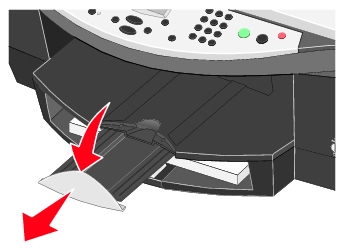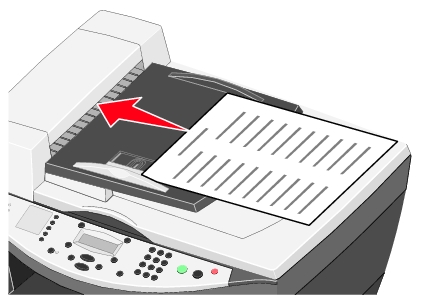Fylla på vanligt papper i pappersfacket
Fylla på vanligt papper i pappersfacket
 Fylla på specialpapper i pappersfacket
Fylla på specialpapper i pappersfacket
 Lägga i ett originaldokument med framsidan vänd uppåt i den automatiska dokumentmataren
Lägga i ett originaldokument med framsidan vänd uppåt i den automatiska dokumentmataren
 Lägga i ett originaldokument med framsidan vänd nedåt på skannerglaset
Lägga i ett originaldokument med framsidan vänd nedåt på skannerglaset
De grundläggande funktionerna hos Allt-i-ett är att kopiera, faxa, skanna och skriva ut. Så här fyller du på papper.
Fylla på vanligt papper i pappersfacket
- Lyft upp facket för pappersutmatning och skjut ut pappersstödet.
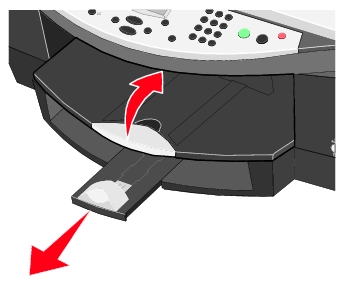
- Fyll på papper.
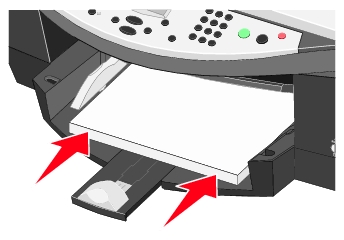
Obs! Lägg i papperet med utskriftssidan nedåt om du använder papper med särskild utskriftssida, som fotopapper, OH-papper osv. Om du vill ha hjälp kan du se Fylla på specialpapper i pappersfacket.
- Skjut pappersstöden så de vilar mot papperets vänstra och högra kant, och mot dess nederkant.

- Sänk utmatningsfacket och skjut sedan ut utmatningsfackets stopp för att fånga upp papperet som kommer ut från Allt-i-ett.
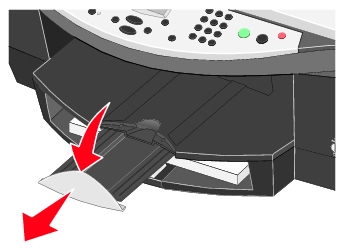
Fylla på specialpapper i pappersfacket
|
Fyll på upp till
|
Kontrollera att
|
|
150 ark vanligt papper
|
- Papperet ligger mitt i pappersfacket.
- Pappersstöden vilar mot papperets högra och vänstra kant, och mot dess nederkant.
Obs! Om du vill lägga i brevpapper ser du till att brevhuvudet är vänt nedåt och att du matar in överkanten på brevpapperet först i Allt-i-ett.
|
|
15 kuvert
|
-
 Kuvertens utskriftssida är vända nedåt, enligt beskrivningen. Kuvertens utskriftssida är vända nedåt, enligt beskrivningen. - Kuverten ligger mitt i pappersfacket.
- Pappersstöden vilar mot kuvertens högra och vänstra kant, och mot deras nederkant.
- Du skriver ut kuvertet i liggande riktning.
- Du väljer rätt kuvertstorlek.
Välj den näst största storleken om inte exakt kuvertstorlek finns på listan och ställ in vänster- och högermarginalerna så att texten hamnar rätt på kuvertet.
Obs! Om du bara vill lägga i ett kuvert placerar du det i pappersstöden för specialpapper i utmatningsfacket enligt beskrivningen. .
|
|
35 gratulationskort, registerkort, vykort eller fotokort
|
- Kortens utskriftssida är vänd nedåt.
- Korten ligger mitt i pappersfacket.
- Pappersstöden vilar mot kortens högra och vänstra kant, och mot deras nederkant.
Obs! Om du bara vill lägga i ett kort placerar du det i pappersstöden för specialpapper i utmatningsfacket enligt beskrivningen.
|
|
75 ark bestruket papper, fotopapper eller glansigt papper
|
- Papperets glansiga eller bestrukna sida är vänd nedåt.
- Papperet ligger mitt i pappersfacket.
- Pappersstöden vilar mot papperets högra och vänstra kant, och mot dess nederkant.
Obs! För bästa resultat för du in ett vanligt pappersark under bunten med bestruket papper, fotopapper eller glansigt papper.
|
|
75 OH-filmer
|
- OH-filmens sträva sida är vänd nedåt.
- OH-filmerna ligger mitt i pappersfacket.
- Pappersstöden vilar mot OH-filmernas högra och vänstra kant, och mot deras nederkant.
Obs! Du kan lägga i ett ark OH-film i pappersfacket utan att ta bort vanligt papper.
|
|
150 ark med anpassad pappersstorlek
|
- Papperets utskriftssida är vänd nedåt.
- Pappersstorleken ryms inom följande dimensioner:
Bredd
Längd
- Papperet ligger mitt i pappersfacket.
- Pappersstöden vilar mot papperets högra och vänstra kant, och mot dess nederkant.
|
|
25 ark transferpapper
|
- Följ de påfyllningsinstruktioner som står tryckta på transferpapperens förpackning.
- Transferpapperets utskriftssida är vänd nedåt.
- Transferpapperen ligger mitt i pappersfacket.
- Pappersstöden vilar mot transferpapperens högra och vänstra kant, och mot deras nederkant.
|
|
150 ark brevpapper
|
- Brevhuvudet är vänt nedåt.
- Brevhuvudets överkant matas först in i Allt-i-ett.
- Pappersstöden vilar mot papperets högra och vänstra kant, och mot dess nederkant.
|
|
35 ark med etiketter
|
- Etiketternas utskriftssida är vänd nedåt.
- Etiketternas överkant matas först in i Allt-i-ett.
- Pappersstöden vilar mot etiketternas högra och vänstra kant, och mot deras nederkant.
|
|
20 ark banderollpapper
|
-
 Ta bort allt papper från pappersfacket innan du matar in banderollpapperet. Ta bort allt papper från pappersfacket innan du matar in banderollpapperet. - Riv av så många sidor som behövs för att skriva ut banderollen.
- Banderollens utskriftssida vänds nedåt i pappersfacket med banderollens första sida överst.
- Banderollens framkant matas först in i skrivaren.
- Pappersstöden vilar mot papperets högra och vänstra kant.
|
Obs! Utmatningsfacket rymmer upp till 50 ark papper.
Lägga i ett originaldokument med framsidan vänd uppåt i den automatiska dokumentmataren
Du kan fylla på med upp till 50 ark av originaldokumentet (med textsidan uppåt) i den automatiska dokumentmataren för att skanna, kopiera och faxa. Den automatiska dokumentmataren rekommenderas för påfyllning av flersidiga dokument.
Obs! Fyll inte på vykort, fotokort, fotopapper eller små bilder i den automatiska dokumentmataren. Istället lägger du dessa med framsidan nedåt på skannerglaset i det övre vänstra hörnet.
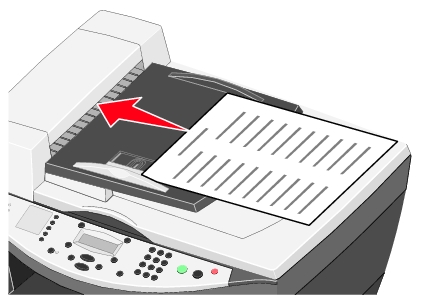
Obs! Utmatningsfacket rymmer upp till 50 ark papper.
Pappersstöd för den automatiska dokumentmataren
|
Fyll på upp till
|
Kontrollera att
|
- 50 ark av storleken US Letter
- 50 ark av storleken A4
- 50 ark av storleken Legal
|
- Dokumentet ligger med textsidan uppåt
- Pappersstödet ligger mot papperets kant.
|
|
50 ark med anpassad pappersstorlek
|
- Dokumentet ligger med textsidan uppåt
- Pappersstödet ligger mot papperets kant.
- Pappersstorleken ryms inom följande dimensioner:
Bredd
- 210,0 mm-215,9 mm
- 21,01 cm-215,90 mm
Längd
- 279,4 mm-355,6 mm
- 279,4 mm-355,6 mm
|
- 50 ark hålat papper med två, tre eller fyra hål
- 50 ark kopieringspapper med förstärkt kant och tre hål
|
- Dokumentet ligger med textsidan uppåt
- Pappersstödet ligger mot papperets kant.
- Pappersstorleken ryms inom de tillåtna dimensionerna.
|
|
50 ark med förtryckta formulär och brevhuvuden
|
- Dokumentet ligger med textsidan uppåt
- Pappersstödet ligger mot papperets kant.
- Pappersstorleken ryms inom de tillåtna dimensionerna.
- Du har valt ett papper som suger åt sig bläck på ett bra sätt.
- Det förtryckta papperet får torka ordentligt innan det används i den automatiska dokumentmataren.
- Du får inte använda papper tryckt med bläck som innehåller metallpartiklar i den automatiska dokumentmataren.
- Undvik relieftryck.
|
Lägga i ett originaldokument med framsidan vänd nedåt på skannerglaset
- Öppna dokumentlocket.

- Lägg överkanten av originaldokumentet med framsidan nedåt på skannerglaset i det övre vänstra hörnet.
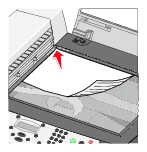
- Stäng dokumentlocket.

 Fylla på vanligt papper i pappersfacket
Fylla på vanligt papper i pappersfacket Fylla på vanligt papper i pappersfacket
Fylla på vanligt papper i pappersfacket Fylla på specialpapper i pappersfacket
Fylla på specialpapper i pappersfacket Lägga i ett originaldokument med framsidan vänd uppåt i den automatiska dokumentmataren
Lägga i ett originaldokument med framsidan vänd uppåt i den automatiska dokumentmataren Lägga i ett originaldokument med framsidan vänd nedåt på skannerglaset
Lägga i ett originaldokument med framsidan vänd nedåt på skannerglaset